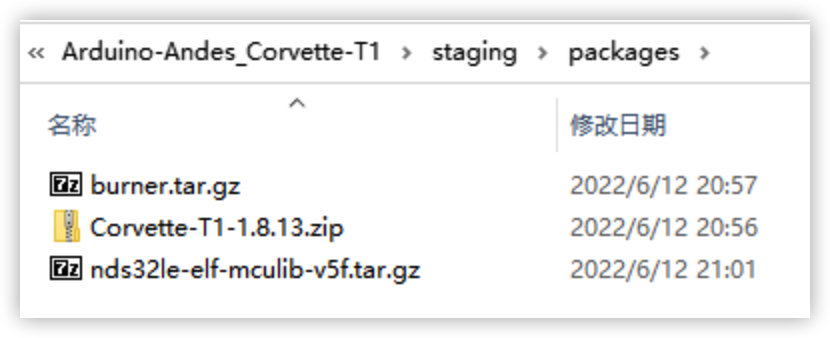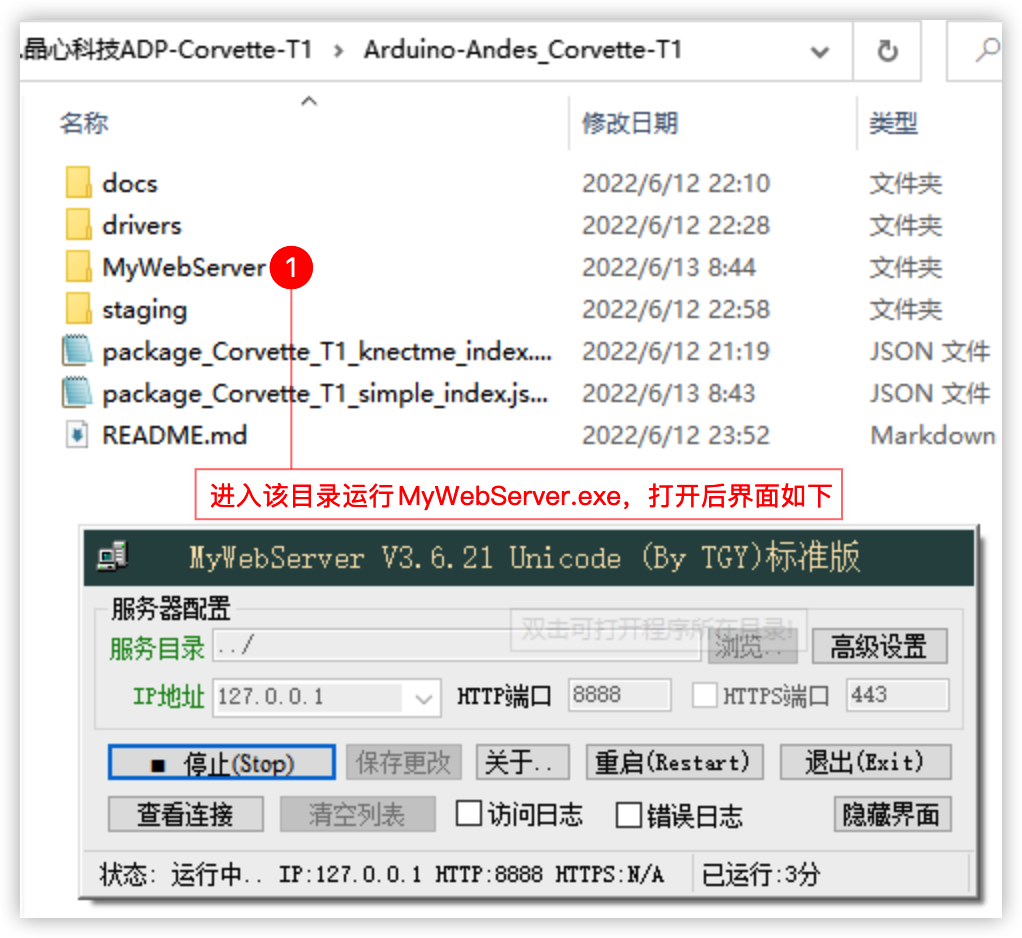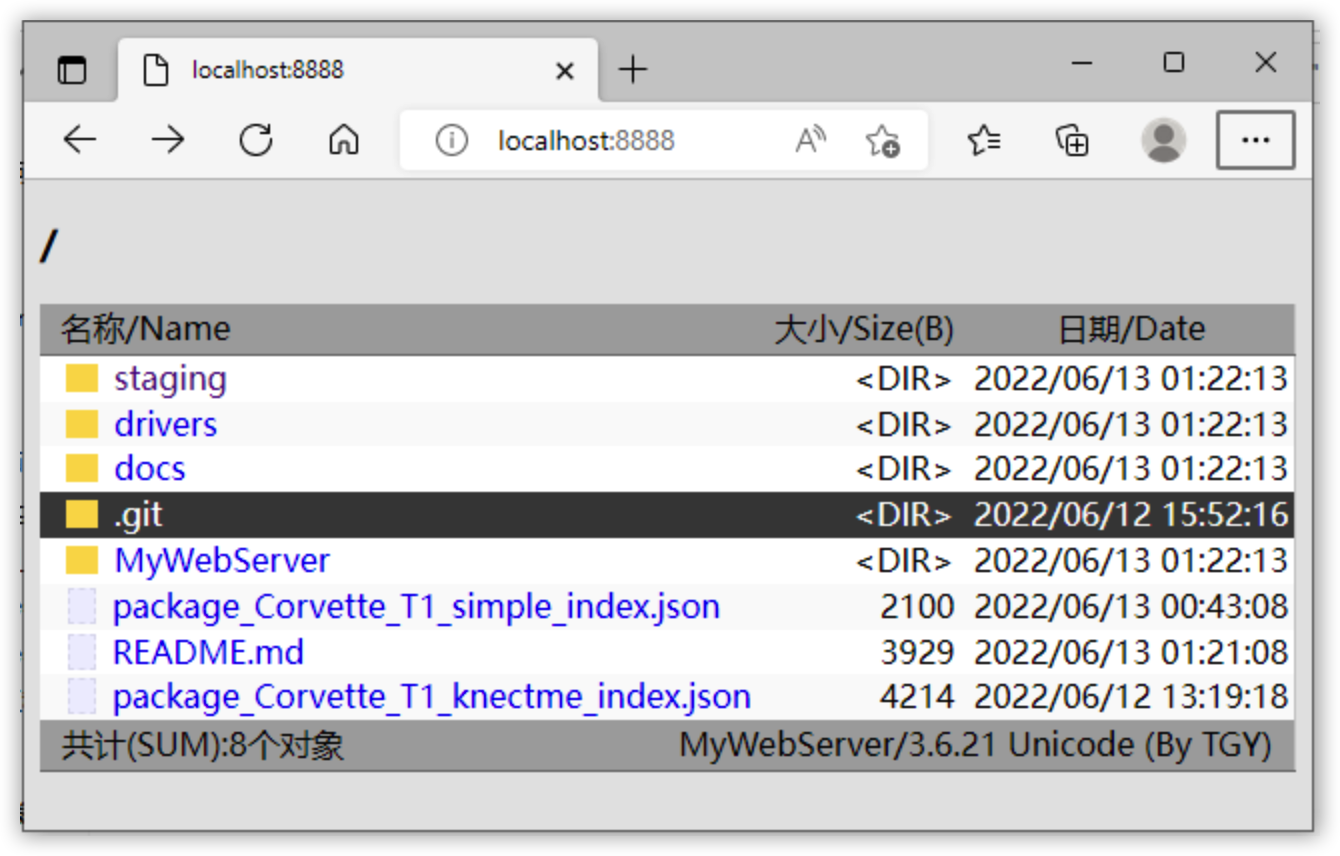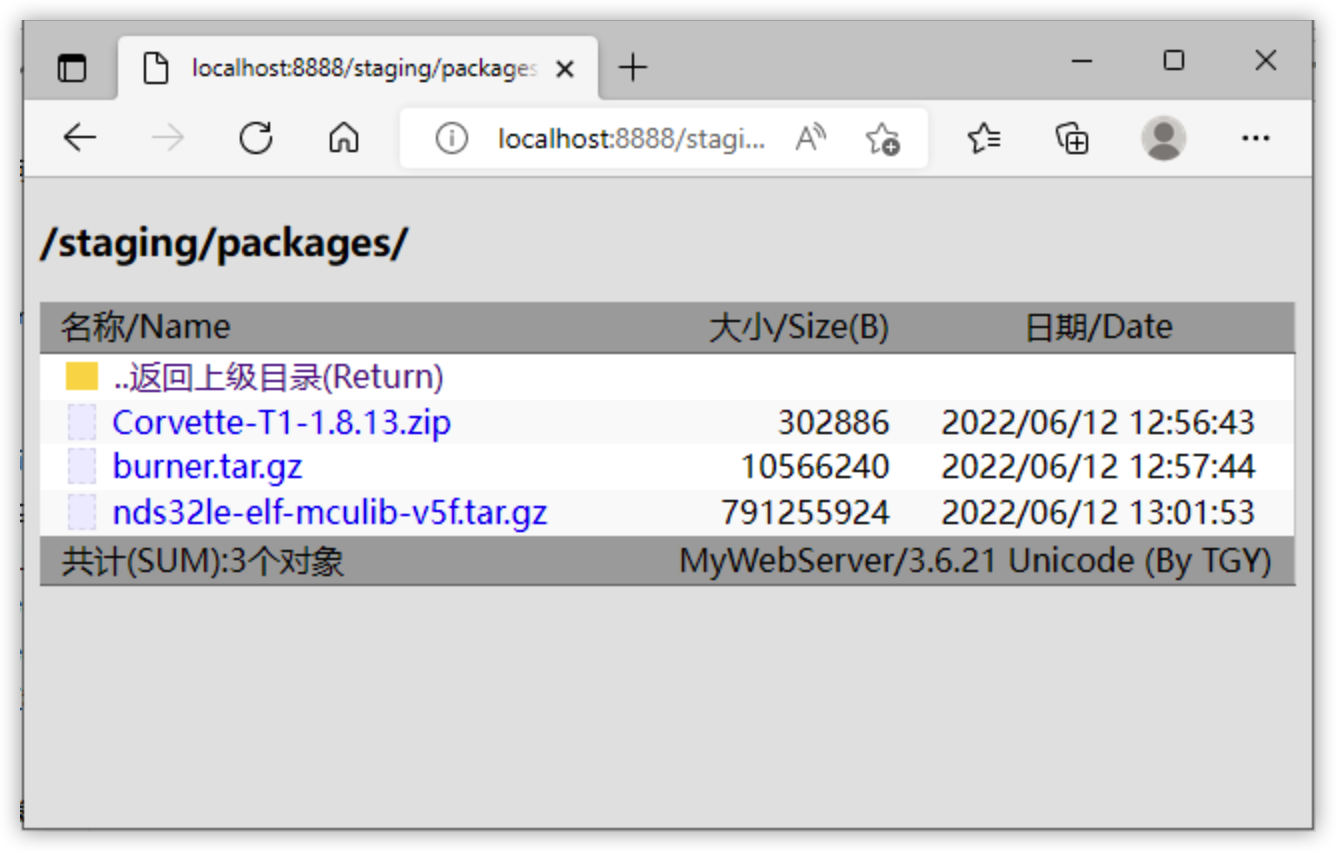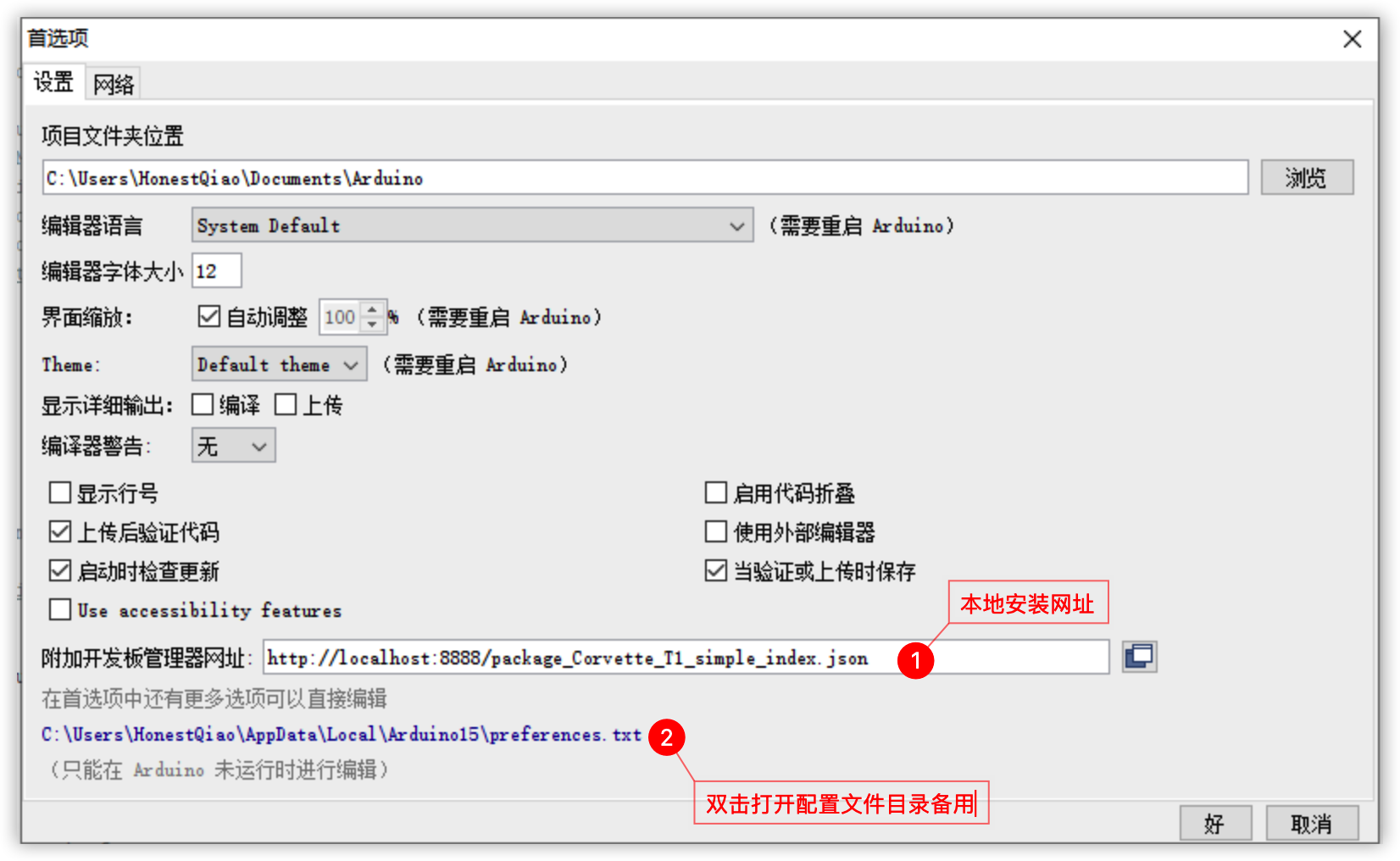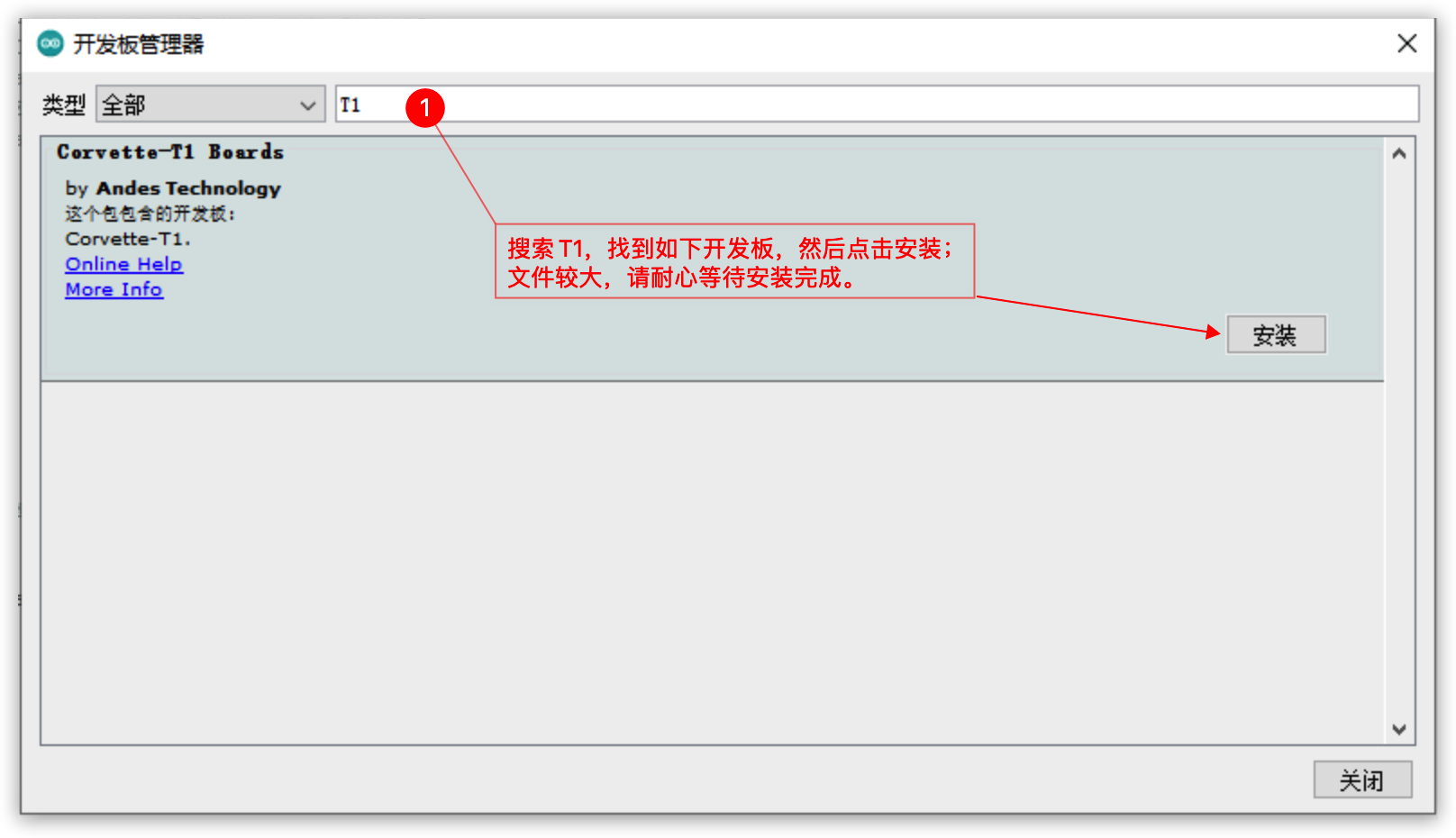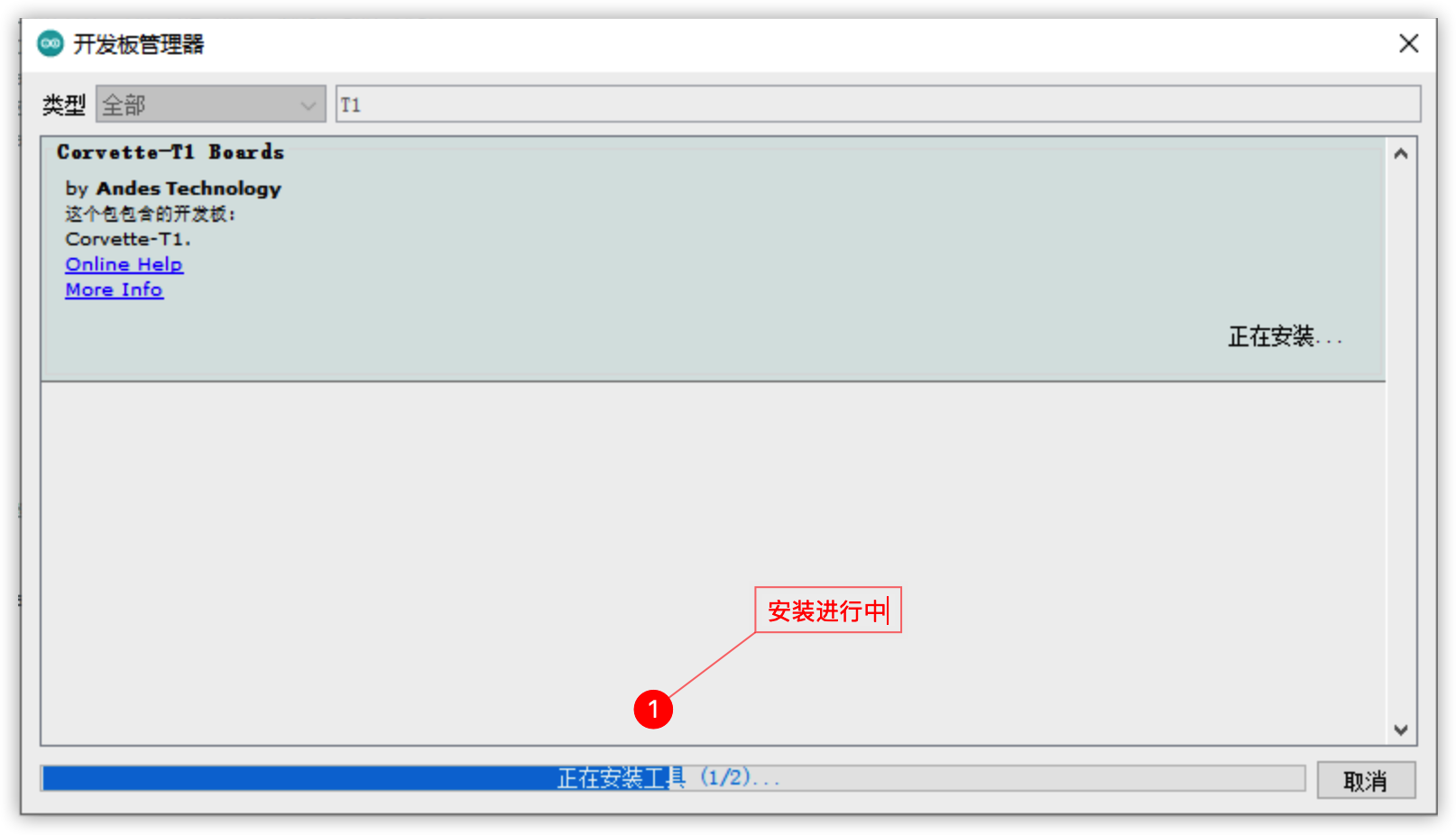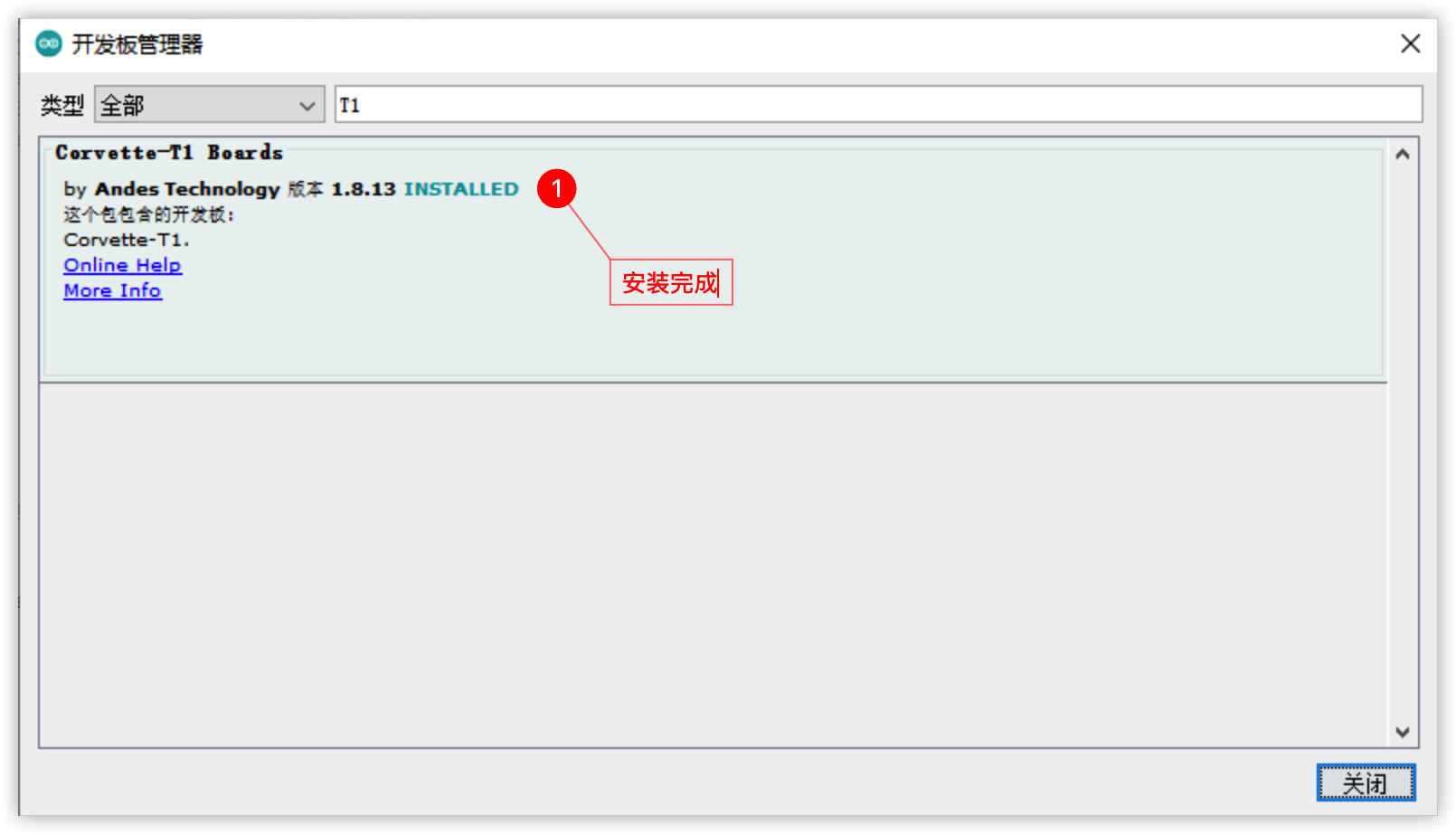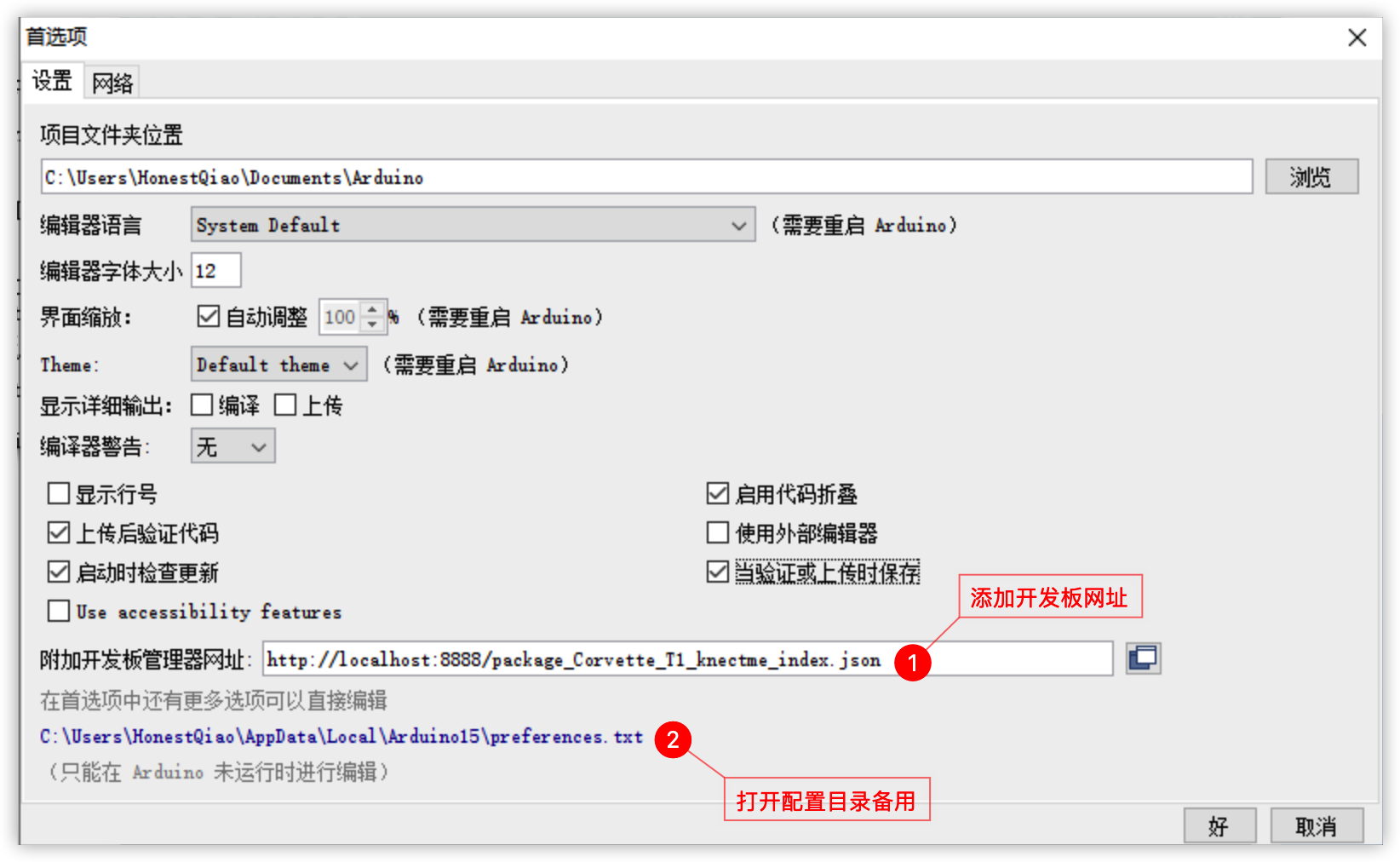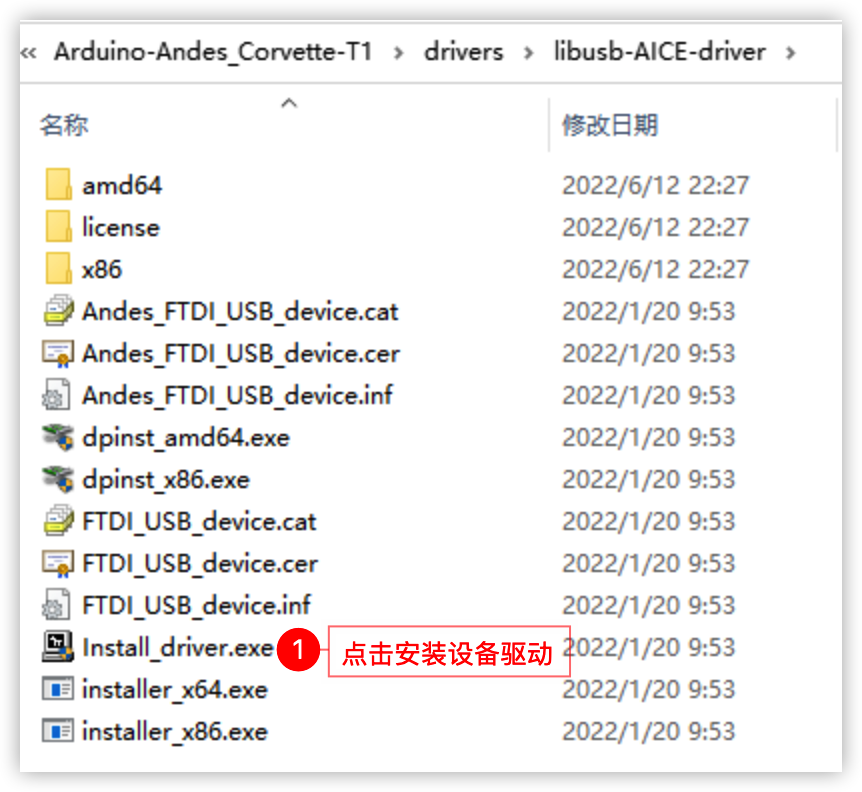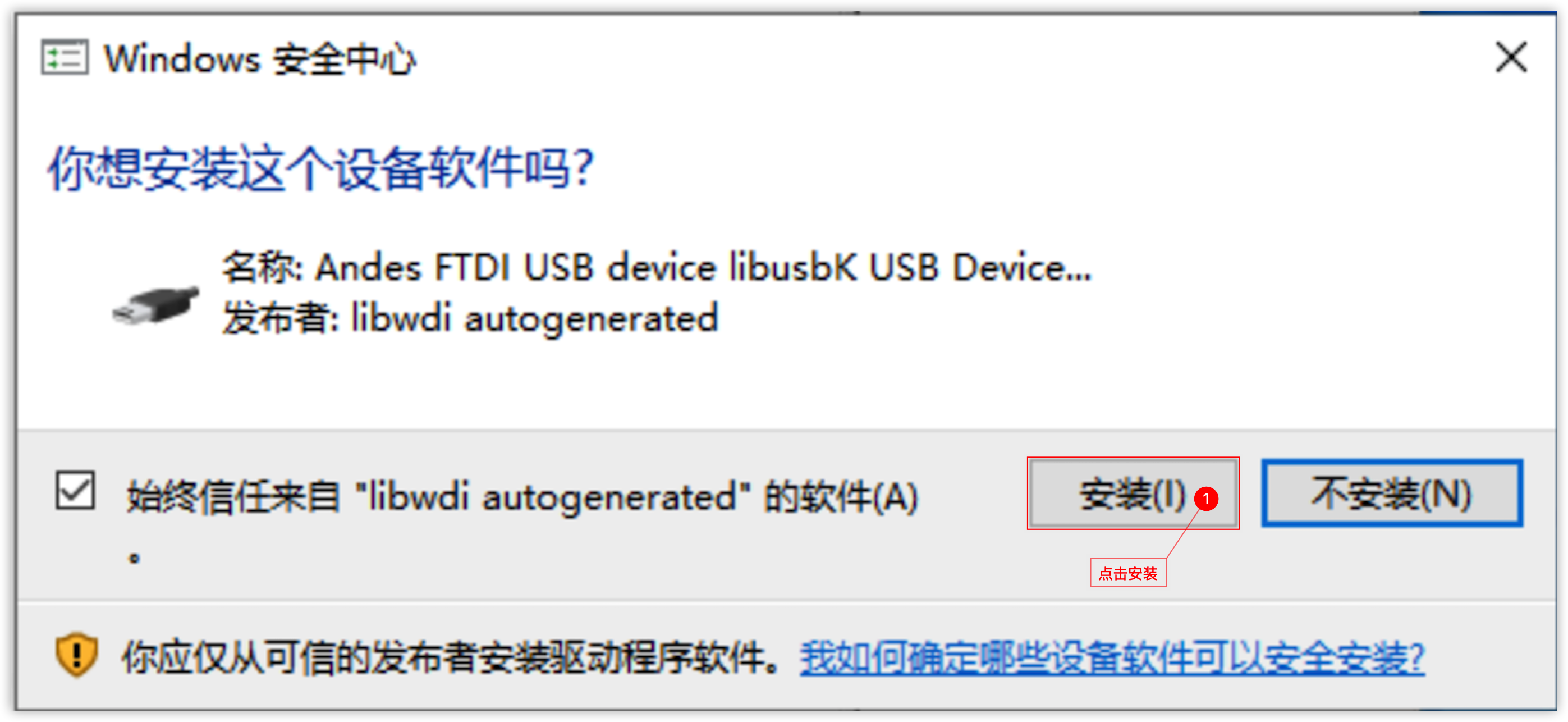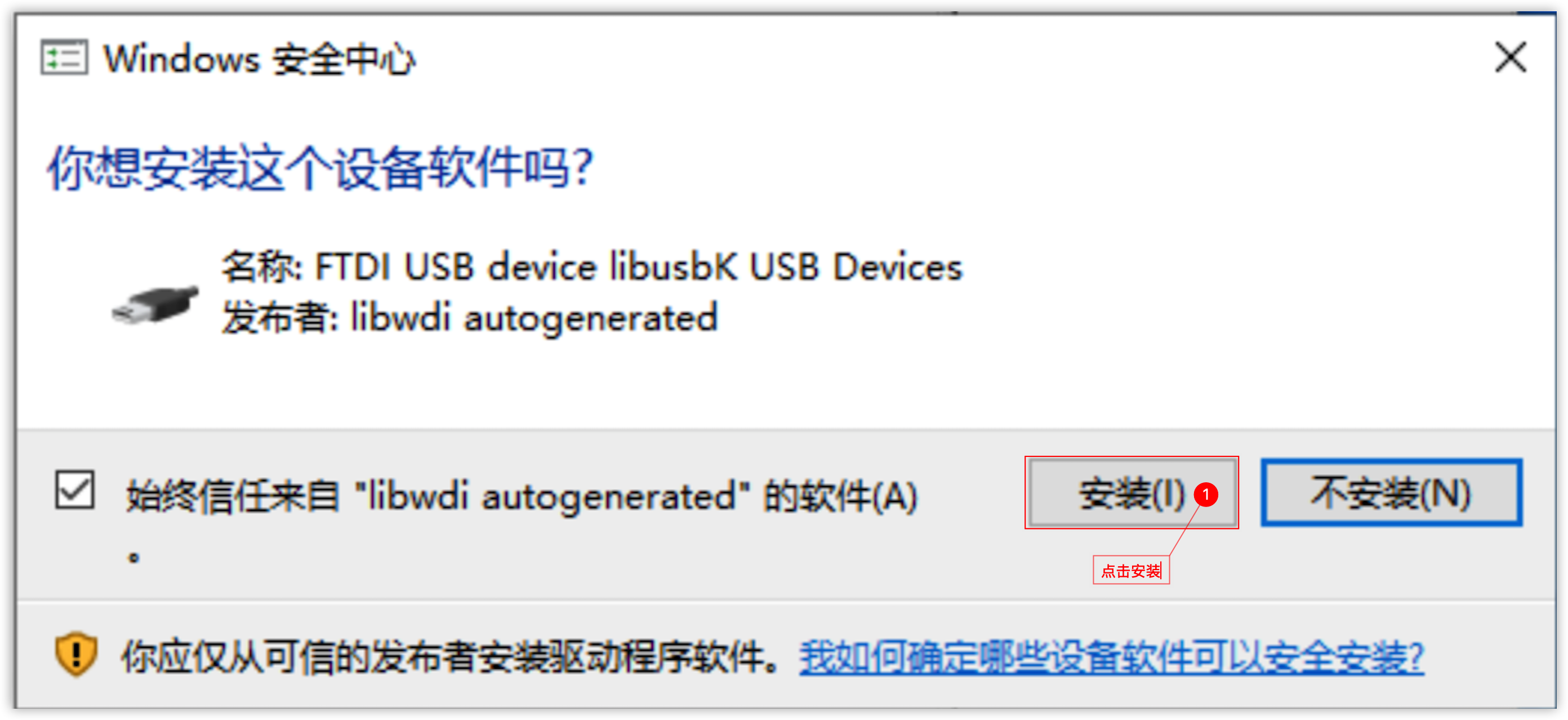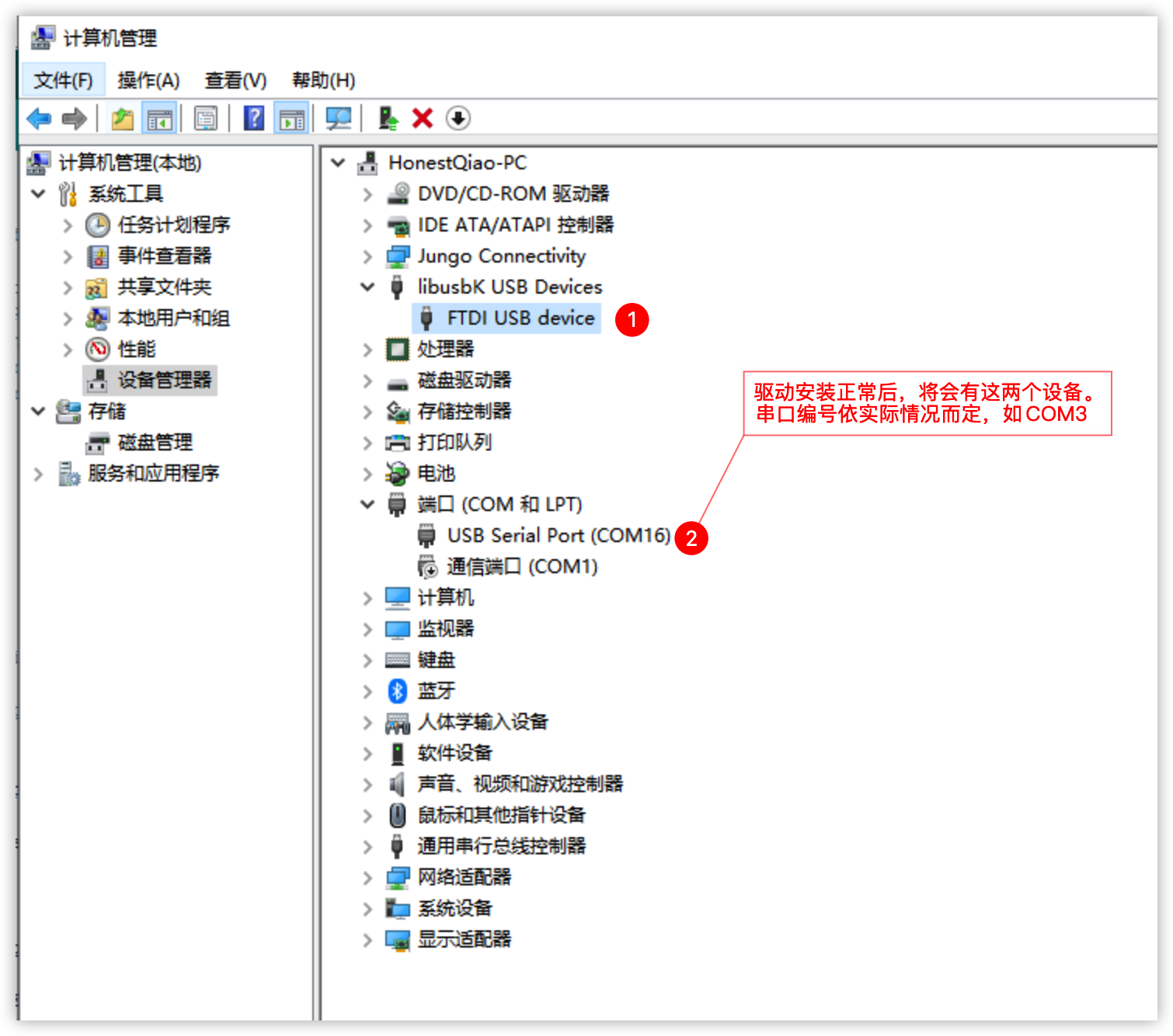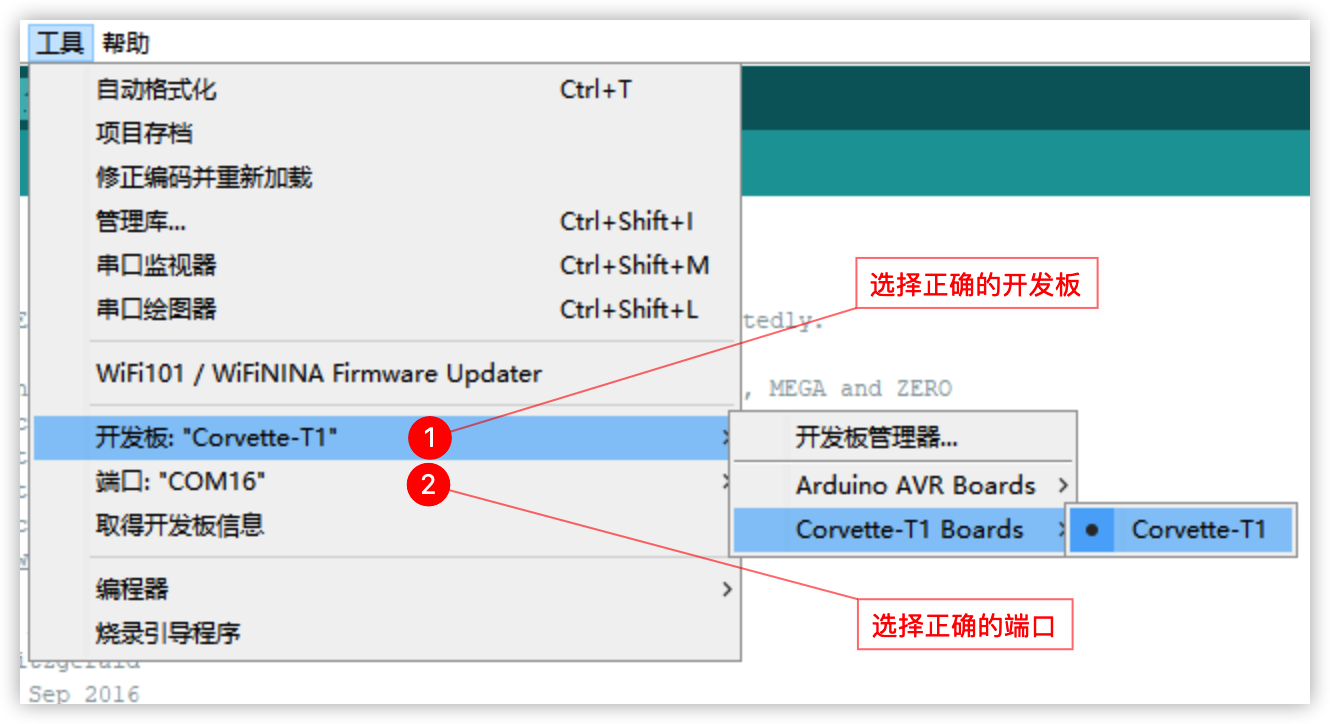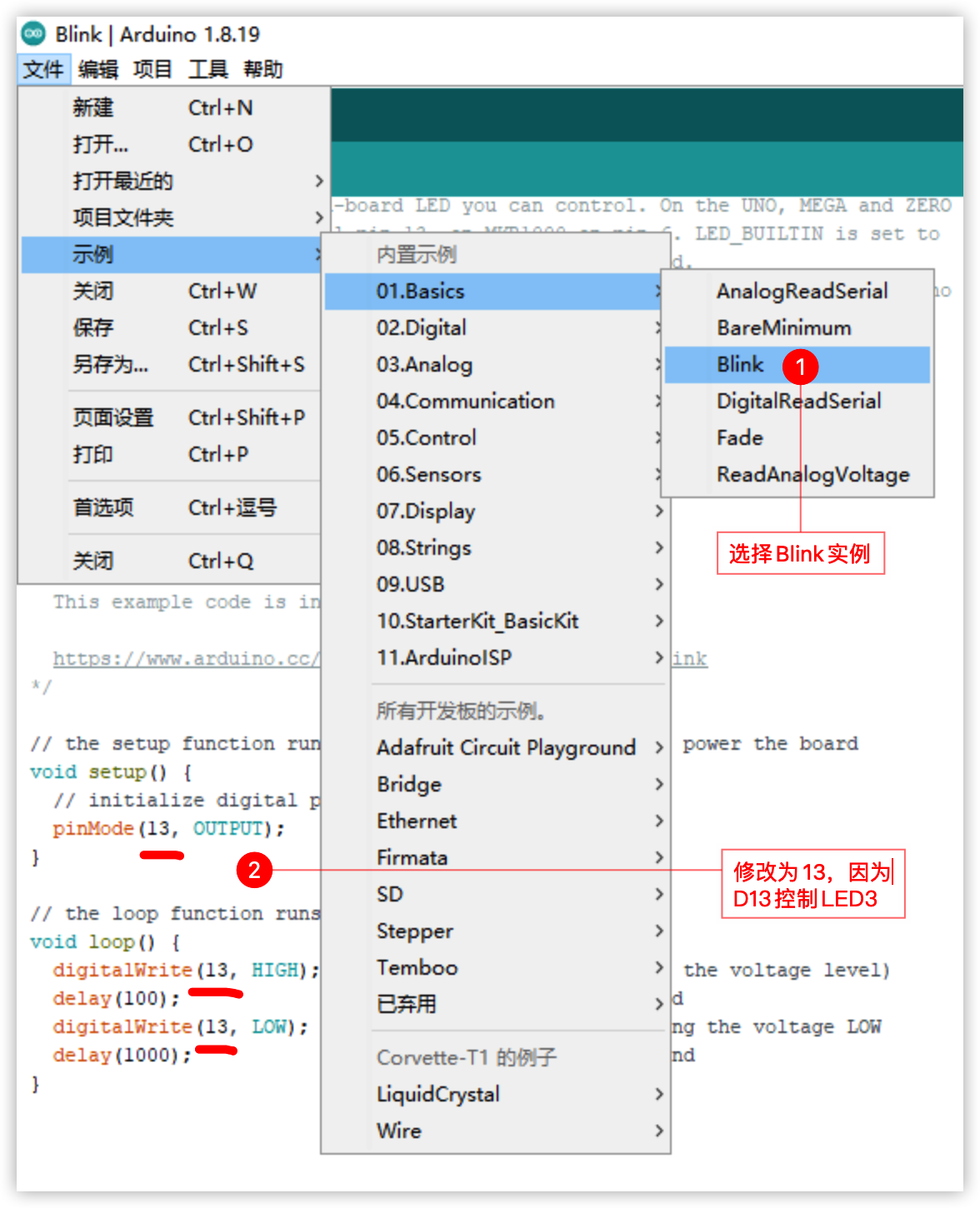【晶心科技ADP-Corvette-T1开发板试用体验】Arduino支持超快速安装指南
描述
本文来源电子发烧友社区,作者:HonestQiao, 帖子地址:https://bbs.elecfans.com/jishu_2286329_1_1.html
在晶心科技(Andes)ADP-Corvette-T1开发板交流群中,了解到很多人在安装上遇到了大问题。经过一番研究,实现了超快速本地安装的方法,并将相关的资料和说明,提交到:https://gitee.com/honestqiao/Arduino-Andes_Corvette-T1
,方便国内开发者使用。如果官方资料有更新,将会及时跟进!
以上gitee仓库已于2022年6月13日申请公开访问,待gitee官方处理。如无法访问,请在交流群或者站内消息@HonestQiao设置权限。
操作速览:
- 下载支持包
- 启动本地Web服务
- 设置开发板支持网站
- 搜索开发板并安装
- 选择开发板和端口
- 实例验证
一、准备工作
-
下载支持包:
- 访问网址:https://url26.ctfile.com/d/17702526-49280047-8b3fa7?p=2699(访问密码:2699)
-
从
staging/packages目录中,下载Corvette-T1-1.8.13.zip、nds32le-elf-mculib-v5f.tar.gz、burner.tar.gz3个文件
-
放置下载文件:
-
将下载后的三个文件,放置到本仓库的
staging/packages,放置后的结果如下: -
-
将下载后的三个文件,放置到本仓库的
-
启动本地WEB服务:
-
进入MyWebServer目录,运行MyWebServer.exe,运行后结果如下:
-
-
进入MyWebServer目录,运行MyWebServer.exe,运行后结果如下:
-
访问本地WEB服务:
-
直接访问
http://localhost:8888/ -
-
检查下载的文件是否能正常访问:
-
-
直接访问
二、Arduino支持安装
快速安装(推荐)
-
打开
Arduino,在文件-首选项-附加开发板管理网址中,添加如下网址,并将其他Andes和Corvette-T1相关的网址先移除-
添加网址:
http://localhost:8888/package_Corvette_T1_simple_index.json -
- 打开配置目录后,删除所有文件名中包含Corvette或knectme的配置文件
-
添加网址:
-
重新打开
Arduino,在工具-开发板-开发板管理器中,搜索T1,找到Corvette-T1Boards,然后安装 -
-
因为支持包较大,所以安装需要一段时间,请耐心等待安装完成:
-
安装中:
-
-
安装完成:
-
-
安装中:
纯手动安装
-
打开
Arduino,在文件-首选项-附加开发板管理网址中,添加如下网址,并将其他Andes和Corvette-T1相关的网址先移除-
添加网址:
http://localhost:8888/package_Corvette_T1_knectme_index.json -
- 打开配置目录后,删除所有包含Corvette或knectme的配置文件
-
添加网址:
-
将准备工作中下载的3个文件,拷贝到上一步中打开的配置文件目录中,通常为
C:Users当前用户名AppDataLocalArduino15stagingpackages,注意当前用户名应修改为您实际使用的用户名 -
检查
C:Users当前用户名AppDataLocalArduino15stagingpackages目录中,应存在如下3个文件:- Corvette-T1-1.8.13.zip
- burner.tar.gz
- nds32le-elf-mculib-v5f.tar.gz
-
重新打开
Arduino,参考快速安装,在工具-开发板-开发板管理器中,搜索T1,找到Corvette-T1Boards,然后安装
三、设备驱动安装
-
打开本仓库中的
drivers-libusb-AICE-driver目录,然后点击Install_driver.exe,安装驱动程序;安装过程中,请务必全部勾选信任/同意/许可,并安装。 -
-
安装驱动后,在当前系统的
设备管理器中,可以看到新增的libusbKUSBDevices-FTDIUSBdevice和端口(COMD)-COM3,具体COM端口编号以实际情况而定。 -
四、使用示例
-
安装完成后,在
工具-开发板-Corvette-T1Boards中,选择Corvette-T1,端口选择安装后新增的COM串口 -
-
从
文件-示例-01.Basics,选择Blink,打开后,修改LED_BUILTIN为13,具体如下://thesetupfunctionrunsoncewhenyoupressresetorpowertheboardvoidsetup(){ //initializedigitalpinLED_BUILTINasanoutput. pinMode(13,OUTPUT); } //theloopfunctionrunsoverandoveragainforevervoidloop(){ digitalWrite(13,HIGH);//turntheLEDon(HIGHisthevoltagelevel) delay(1000);//waitforasecond digitalWrite(13,LOW);//turntheLEDoffbymakingthevoltageLOW delay(1000);//waitforasecond } -
-
修改完成后,不用谢保存,直接编译,然后下载
-
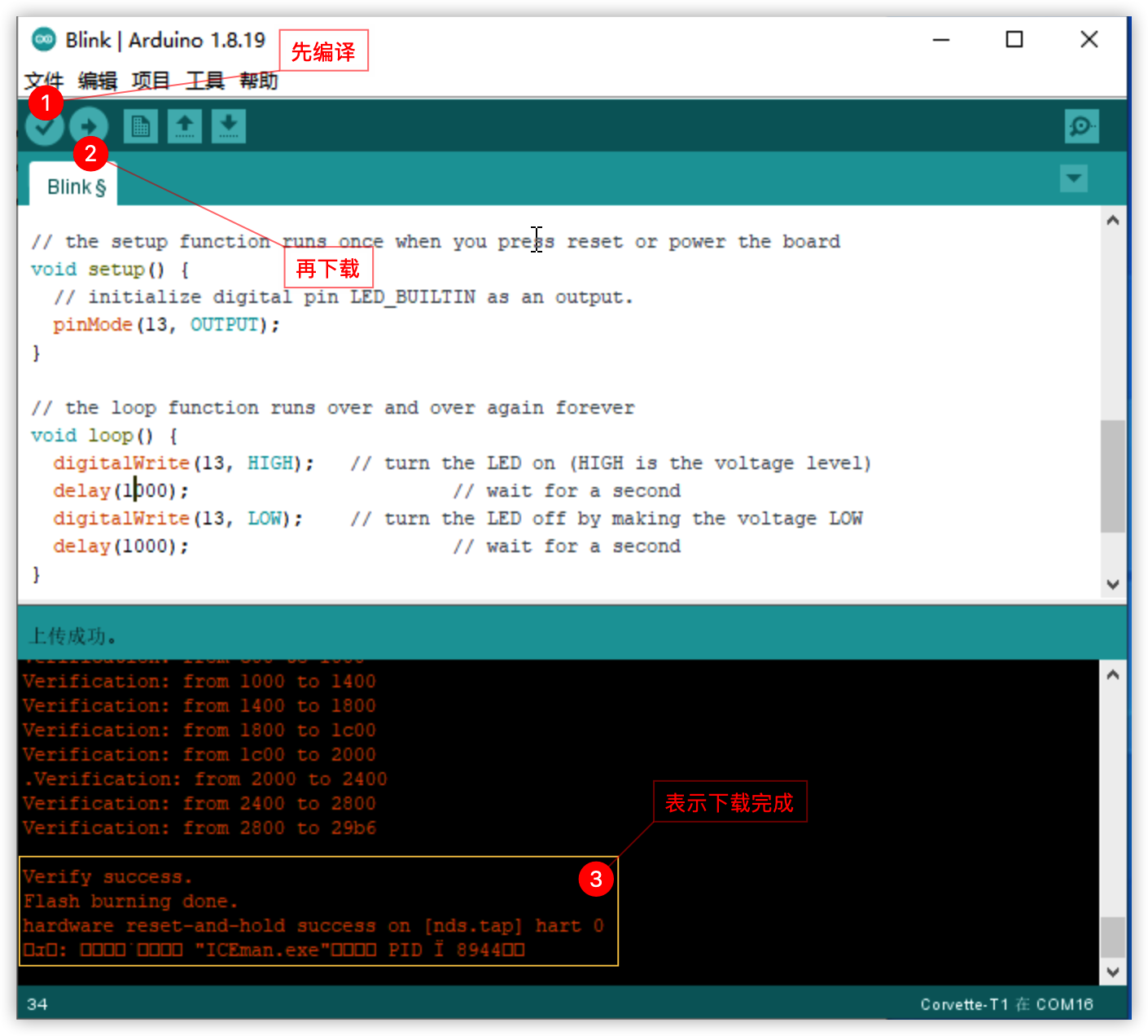
)
-
下载完成后,开发板会自动重启,开发板背面的LED3,将会闪烁
-
声明:本文内容及配图由入驻作者撰写或者入驻合作网站授权转载。文章观点仅代表作者本人,不代表电子发烧友网立场。文章及其配图仅供工程师学习之用,如有内容侵权或者其他违规问题,请联系本站处理。
举报投诉
-
【晶心科技ADP-Corvette-T1开发板试用体验】开箱使用报告2022-11-11 2163
-
【晶心科技ADP-Corvette-T1开发板试用体验】ADP-Corvette-T1开发板使用的第三方IDE——1.手动为Arduino添加Corvette-T1开发板2022-07-06 2545
-
晶心ADP-Corvette-T1编程驱动WS2812B炫彩LED2022-06-30 1565
-
【试用体验】晶心ADP-Corvette-T1编程驱动WS2812B炫彩LED2022-06-27 2046
-
【晶心科技ADP-Corvette-T1开发板试用体验】 脑电波检测拓朴结构以及泰凌微IDE安装使用2022-06-25 4176
-
每日推荐 | OpenHarmony 成长计划学生挑战赛,全志开发板资料合集2022-06-15 11891
-
【晶心科技ADP-Corvette-T1开发板试用体验】Arduino支持超快速安装指南2022-06-13 4066
-
【RISC-V专题】晶心科技ADP-Corvette-T1开发板首发试用2022-04-14 3973
全部0条评论

快来发表一下你的评论吧 !